호스트 PC가 안정적인 연결 상태인지 확인
- Hyper-V는 Microsoft의 가상화 플랫폼이며 이를 통해 단일 물리적 서버에 여러 가상 머신을 생성할 수 있습니다.
- 가상 머신을 변경한 후 이전 시점으로 복원하려는 경우 체크포인트를 사용할 수 있습니다.

엑스다운로드 파일을 클릭하여 설치
- Restoro PC 수리 도구 다운로드 특허 기술로 제공되는 (특허 가능 여기).
- 딸깍 하는 소리 스캔 시작 PC 문제를 일으킬 수 있는 Windows 문제를 찾습니다.
- 딸깍 하는 소리 모두 고쳐주세요 컴퓨터의 보안 및 성능에 영향을 미치는 문제를 해결합니다.
- Restoro가 다운로드되었습니다. 0 이번 달 독자 여러분.
당신이 사용하는 경우 하이퍼-V Windows에서 가상화하고 체크포인트를 생성한 경우 체크포인트를 삭제해야 하는 상황에 처할 수 있습니다. 그러나 때때로 문제가 발생하여 체크포인트를 삭제할 수 있는 옵션이 없습니다.
이러한 체크포인트는 VM 중지 또는 시작과 같은 일부 작업을 수행할 때마다 또는 호스트 컴퓨터를 종료할 때도 기본적으로 생성됩니다. 이러한 체크포인트의 주요 목적은 문제가 발생했을 때 가상 머신의 이전 상태를 복원하는 것입니다.
Hyper-V에서 체크포인트를 삭제할 수 없는 이유는 무엇입니까?
Hyper-V에서 검사점을 삭제할 수 없는 몇 가지 이유가 있습니다. 다음은 몇 가지 일반적인 이유입니다.
- 체크포인트가 현재 사용 중입니다. – 체크포인트를 삭제하기 위해서는 먼저 체크포인트를 중지시켜야 합니다. 당신이 멈출 때 가상 기기, 나중에 다시 시작할 수 있도록 상태를 자동으로 저장합니다. 이 프로세스에는 정보를 저장할 약간의 디스크 공간이 필요합니다.
- 가상 머신 마이그레이션 – 체크포인트를 사용하여 한 호스트에서 다른 호스트로 가상 머신을 마이그레이션한 경우 해당 가상 머신에 대해 여러 체크포인트가 생성됩니다. 한 번에 모두 삭제하려고 하면 혼동을 일으킬 수 있습니다.
- 호스트와의 연결 불량 – 호스트 컴퓨터와의 안정적인 연결을 설정하는 데 문제가 있는 경우 체크포인트를 삭제하지 못할 수 있습니다. 네트워크 연결을 확인하고 호스트 서비스가 컴퓨터에서 실행 중인지 확인하십시오.
- 충분한 권한이 없습니다.s – 검사점을 삭제하려고 하면 Windows에서 권한이 있는지 확인합니다. 권한이 없으면 체크포인트를 삭제할 수 없습니다.
- 타사 도구가 체크포인트를 생성했습니다. – Hyper-V 관리자를 사용하여 체크포인트를 삭제할 수 있지만 타사 도구로 만든 체크포인트는 삭제할 수 없습니다.
체크포인트를 삭제할 수 있는 옵션이 없으면 어떻게 해야 합니까?
수행할 몇 가지 예비 검사는 다음과 같습니다.
- 가상 머신이 실행 중인지 확인하십시오.
- Hyper-V 관리자를 닫고 다시 시작합니다.
- 당신이하지 않았는지 확인 Hyper-V 서비스 비활성화.
- VM에 체크포인트가 활성화되어 있는지 확인하십시오.
- 필수적이지 않은 서비스를 비활성화합니다.
- PC를 다시 시작하십시오.
이제 아래 솔루션으로 진행할 수 있습니다.
1. Hyper-V 관리자 새로 고침
- Hyper-V 관리자를 엽니다.
- Hyper-V 관리자에서 호스트 컴퓨터 이름을 마우스 오른쪽 버튼으로 클릭하고 선택합니다. 새로 고치다.

- PC를 다시 시작하십시오.
2. Hyper-V 서비스 다시 시작
- 을 치다 윈도우 + 아르 자형 열 수 있는 키 달리다 대화 상자.
- 입력 서비스.msc 그리고 때리다 입력하다.

- 를 찾습니다 Hyper-V 관련 서비스, 각각을 마우스 오른쪽 버튼으로 클릭하고 선택 멈추다, 그 다음에 시작 다시.

3. Hyper-V를 관리자로 실행
- 를 마우스 오른쪽 버튼으로 클릭합니다. 메뉴를 시작하다 그리고 선택 컴퓨터 관리.
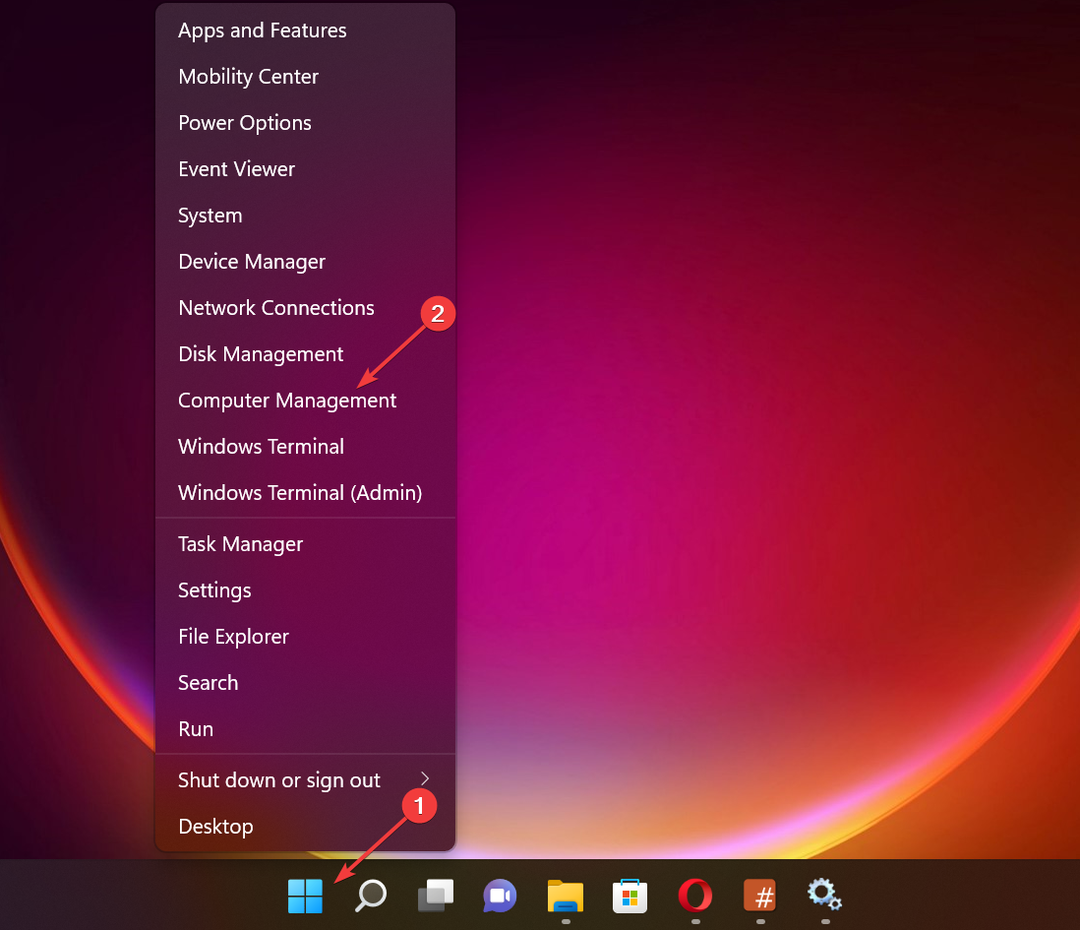
- 찾기 및 확장 로컬 사용자 및 그룹 그리고 더블 클릭 여러 떼.

- 선택 및 열기 Hyper-V 관리자.

- 클릭 추가하다, 그리고 선택할 개체 이름을 입력하십시오. 입력란에 사용자 계정 이름을 입력합니다.

- 누르다 좋아요을 클릭한 다음 적용하다 그리고 좋아요 변경 사항을 저장합니다.

- PC를 재부팅합니다.
- KB5026436으로 프린터 문제 해결
- Addinprocess.exe: 이게 무엇이며 제거하는 방법
- 수정: Windows 11에서 로컬 보안 기관 보호가 꺼져 있음
4. Hyper-V 기능 다시 설치
- 을 치다 찾다 아이콘, 유형 Windows 기능 켜기 또는 끄기 그리고 클릭 열려 있는.

- 를 찾습니다 하이퍼-V 기능을 선택 취소한 다음 클릭 좋아요 변경 사항을 저장합니다.

- PC를 다시 시작한 다음 이번에만 동일한 단계를 반복합니다. 하이퍼-V 특징.
5. Powershell 명령으로 체크포인트 삭제
- 을 치다 윈도우 키, 유형 파워셸 검색창에서 클릭 관리자 권한으로 실행.
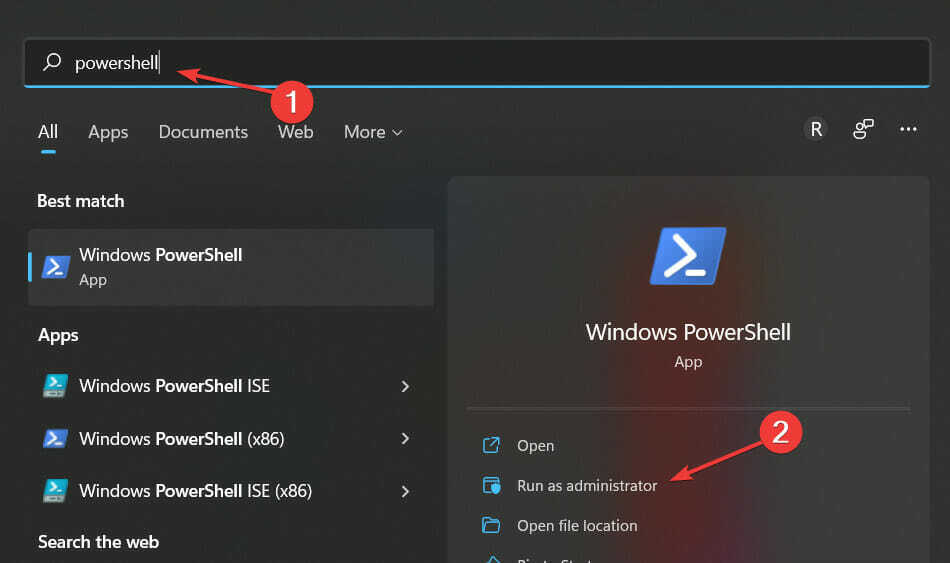
- 다음 명령을 입력하고 누릅니다. 입력하다 (VMName을 가상 머신 이름으로 바꿉니다):
Get-VMSnapshot -VMName| VMSnapshot 제거 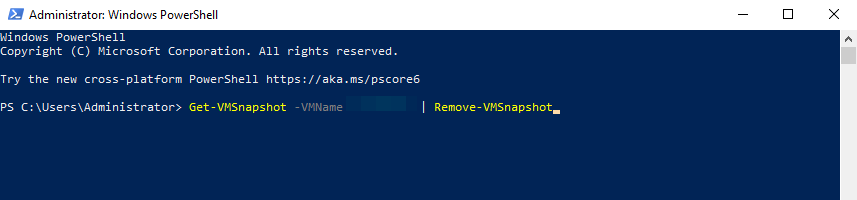
어떤 경우에는 Hyper-V는 연결할 권한이 없습니다.. 이것이 귀하의 곤경이라면 이 문제를 피할 수 있는 모든 수정 사항이 있는 전문가 문서가 있습니다.
사용자는 또한 다음과 같은 다른 문제에 대해 불평합니다. Hyper-V를 설치할 수 없습니다 하지만 이 문제를 우회하는 데 도움이 되는 다양한 수정 사항을 광범위하게 다루었습니다.
또 다른 시급한 문제는 메모리가 부족한 Hyper-V. 이 문제를 해결한 것과 동일한 가이드를 확인하십시오.
아래 댓글 섹션에서 이 문제를 해결할 수 있었는지 알려주십시오.
여전히 문제가 있습니까? 이 도구로 문제를 해결하세요.
후원
위의 조언으로 문제가 해결되지 않으면 PC에서 더 심각한 Windows 문제가 발생할 수 있습니다. 추천합니다 이 PC 수리 도구 다운로드 (TrustPilot.com에서 우수 등급으로 평가됨) 쉽게 해결할 수 있습니다. 설치 후 다음을 클릭하기만 하면 됩니다. 스캔 시작 버튼을 누른 다음 모두 고쳐주세요.


